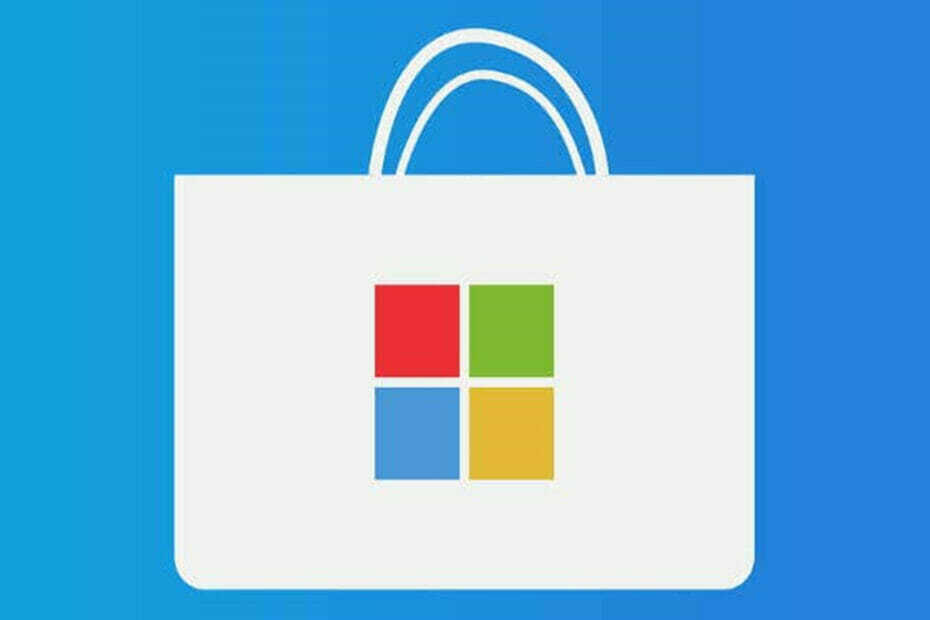- Ak sa zobrazí chyba Netflix H403, znamená to, že sa nebudete môcť prihlásiť do svojho účtu.
- Aj keď je to tak, táto príručka vám určite pomôže rýchlo vyriešiť tento problém.
- Navštívte našu špeciálnu Hub Netflix ďalšie užitočné informácie a príručky.
- Prezrite si naše Stránka Oprava chýb služby Netflix ak chcete byť vždy o krok vpred.

Zaregistrujte sa a získajte 5 GB úložiska zdarma pre vaše najdôležitejšie súbory. Synchronizujte ich so všetkými svojimi zariadeniami a ľahko k nim získate prístup. Tu vám ponúka:
- Pristupujte k svojim údajom bez akýchkoľvek chýb alebo strát
- Kompletné šifrovanie súborov a záloh
- Zdieľajte svoje súbory s používateľmi, ktorí nepoužívajú synchronizáciu
Ukladajte, zdieľajte a pristupujte k svojim súborom
takmer odkiaľkoľvek.
Ak nebudete mať prístup k svojmu účtu Netflix, keď to potrebujete, môže to spôsobiť problémy a môže to byť nepríjemné. Najmä ak chyba pretrváva dlhší čas.
Jeden používateľ musel povedať o tomto probléme takto:
Môj Netflix aplikácia v systéme Windows 10 sa neotvára a zobrazuje mi chybu: Ľutujeme, vyskytol sa problém v komunikácii so serverom Netflix. Prosím skúste znova. (H403).
Keď sa vyskytne táto chyba, aplikácia Netflix pre Windows 10 sa nespustí.
Ako môžem vyriešiť chybu Netflix H403?
1. Spustite nástroj na riešenie problémov s aplikáciami Windows Store
- Poradca pri riešení problémov s aplikáciami Windows Store môže poskytnúť opravy pre aplikácie UWP, ktoré sa nespustia. Tento nástroj na riešenie problémov otvoríte kliknutím na ikonu Sem zadajte vyhľadávanie tlačidlo zapnuté na paneli úloh.
- Vstup vyriešiť problém do vyhľadávacieho poľa Zadajte sem.
- Túto kartu otvoríte kliknutím na položku Riešiť problémy s nastaveniami.

- Ďalej vyberte tam uvedený nástroj na riešenie problémov s aplikáciami Windows Store.
- Kliknite Spustite nástroj na riešenie problémov otvorte poradcu pri riešení problémov s aplikáciami Windows Store.

- Vyskúšajte akékoľvek riešenia navrhnuté v nástroji na riešenie problémov.
2. Prihláste sa do služby Netflix na alternatívnom zariadení
- Skúste sa prihlásiť do služby Netflix na mobilnom zariadení s rovnakým pripojením na internet. Najskôr otvorte Netflix v prehliadači na počítači so systémom Windows a objaví sa chyba H403.
- Kliknite na ikonu Odhlásiť Sa v ponuke profilov v pravom hornom rohu stránky Netflix.
- Ďalej zapnite mobilné zariadenie, na ktorom sa môžete prihlásiť do služby Netflix.
- Pridajte Android alebo Apple Aplikácia Netflix do mobilu, ak na ňom ešte nie je.
- Skontrolujte, či je mobilné zariadenie pripojené k rovnakej sieti ako počítač so systémom Windows. Ak je to potrebné, odpojte ju od siete VPN.
- Otvorte mobilnú aplikáciu Netflix a prihláste sa do nej.
- Streamujte film Netflix v rámci mobilnej aplikácie.

- Potom sa odhláste z mobilnej aplikácie Netflix.
- Otvorte Netflix v prehliadači na počítači so systémom Windows 10.
- Prihláste sa späť do služby Netflix na počítači so systémom Windows 10.
3. Resetujte aplikáciu UWP Netflix
- Používatelia potvrdili resetovanie aplikácie Netflix pre Windows a môžu opraviť chybu H403. Otvorte vyhľadávací nástroj v systéme Windows 10.
- Typ aplikácie do vyhľadávacieho poľa.
- Kliknutím na Aplikácie a funkcie otvoríte okno Nastavenia, ako na obrázku priamo nižšie.

- Vyberte aplikáciu Netflix a kliknite na ikonu Pokročilé nastavenia otvoríte ďalšie nastavenia.

- Stlačte tlačidlo Resetovať tlačidlo na otvorenie potvrdzovacieho okna.
- Kliknite Resetovať na potvrdzovacom políčku.
4. Vráťte posledné aktualizácie systému Windows pomocou nástroja Obnovovanie systému
- Obnovením staršieho systému Windows vrátite späť posledné aktualizácie a odstránite nedávno nainštalovaný softvér, ktorý by mohol byť v rozpore s Netflixom. Najskôr kliknite pravým tlačidlom myši na ikonu Tlačidlo Štart a vyberte možnosť Spustiť na serveri Ponuka Win + X ktorý sa otvára.
- Na otvorenie Obnovenie systému, vstúpiť rstrui do poľa Otvoriť a kliknite na ikonu Ok.

- Vyberte ikonu Vyberte iný bod obnovenia možnosť (ktorá nie je vždy k dispozícii) a kliknite na Ďalšie tlačidlo.
- Vyberte ikonu Zobraziť viac bodov obnovenia možnosť, ktorá zobrazí všetky body obnovenia.

- Vyber bod obnovy ktorý predchádza chybe Netflix H403 na vašom počítači alebo notebooku. Ak máte pochybnosti, vyberte bod obnovenia, ktorý sa posúva najďalej.
- Kliknite na ikonu Ďalšie a Skončiť možnosti na potvrdenie a reštartovanie systému Windows.
5. Preinštalujte Netflix v systéme Windows 10
- Preinštalovaním služby Netflix získate najnovšiu verziu aplikácie. Ak to chcete urobiť, otvorte kartu Aplikácie a funkcie v Nastaveniach, ako je uvedené v tretej oprave.
- Ďalej kliknite na ikonu Odinštalovať tlačidlo pre aplikáciu Netflix.

- Pred preinštalovaním služby Netflix reštartujte systém Windows.
- Otvor Stránka MS Store pre aplikáciu Windows Netflix a kliknite na ikonu Získajte tlačidlo tam.
Vyššie uvedené opravy pravdepodobne naštartujú aplikáciu Netflix pre väčšinu používateľov. Pamätajte však, že obsah Netflixu môžete namiesto toho kedykoľvek sledovať v podporovanom webovom prehliadači. Aplikácia Netflix UWP teda nie je úplne nevyhnutná.
často kladené otázky
Najbežnejším dôvodom tohto problému je problém s pripojením na internet a možným obsahom s obmedzením polohy. Prezrite si naše špecializované Zoznam sietí VPN pre Netflix.
Ak chcete resetovať Netflix na svojom notebooku, jednoducho Resetovať aplikácia z WindowsNastavenie.
Netflix môže mať problémy s behom na počítači so systémom Windows 10 z dôvodu chybného alebo nedostatočne výkonného internetového pripojenia. Ak chcete zmeniť smerovač, pozrite si naše podrobné informácie najlepší smerovač VPN na nákup sprievodcu.